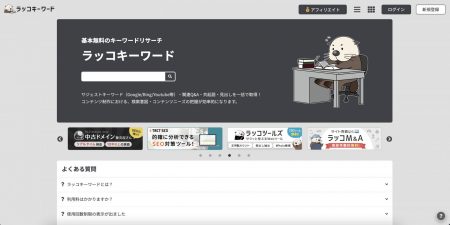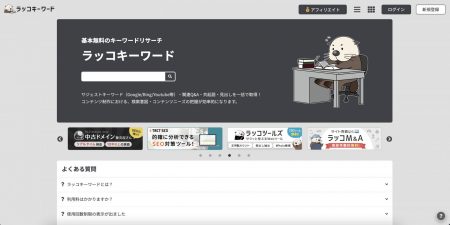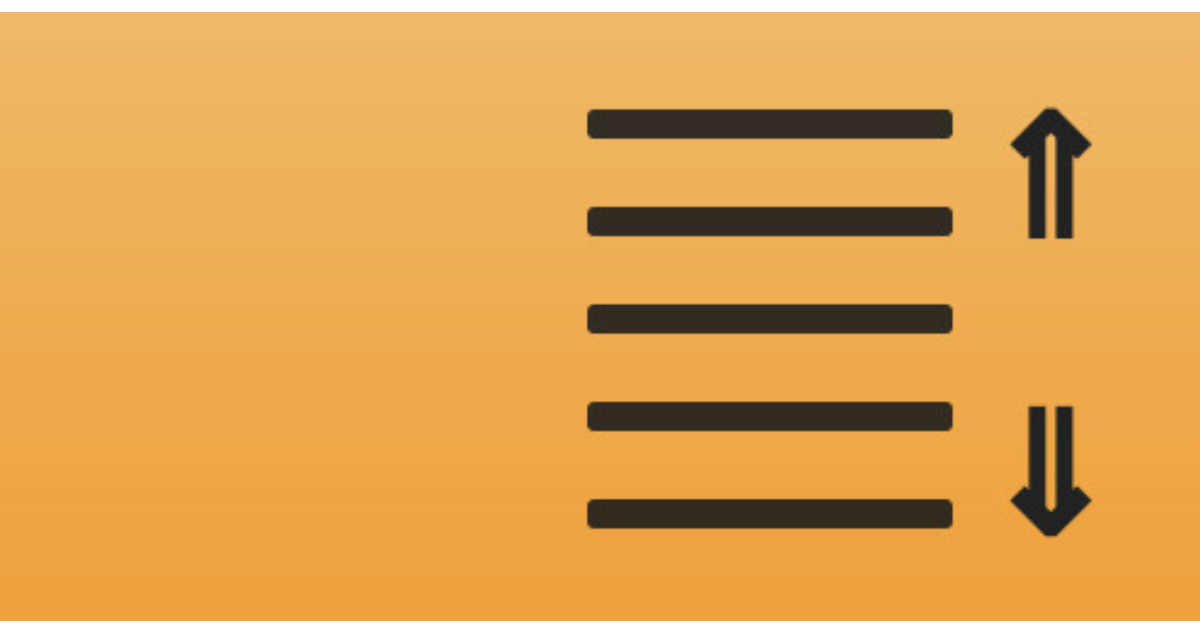悩んでいる人
悩んでいる人カテゴリーやタグの順番を変更したい…
WordPress(ワードプレス)のカテゴリーやタグは、アルファベット順・50音順などで並んでいます。
順番を変更する(並び替える)には、プラグインが手軽で便利です。
今回は、WordPressプラグイン「Custom Taxonomy Order」を用いた変更方法について解説していきます。
この記事を書いた人


当ブログの信頼性・成長記録(開く)
【2023年2月5日】
過去28日間でGoogle検索における当ブログへのクリック数が6K(6000)クリックに到達しました。


- WordPressのカテゴリーやタグの順番を並び替える活用例
- Custom Taxonomy Orderの特徴と設定方法、使い方
カテゴリーやタグの順番を並び替える活用例
HTMLサイトマップの表示順を変更する
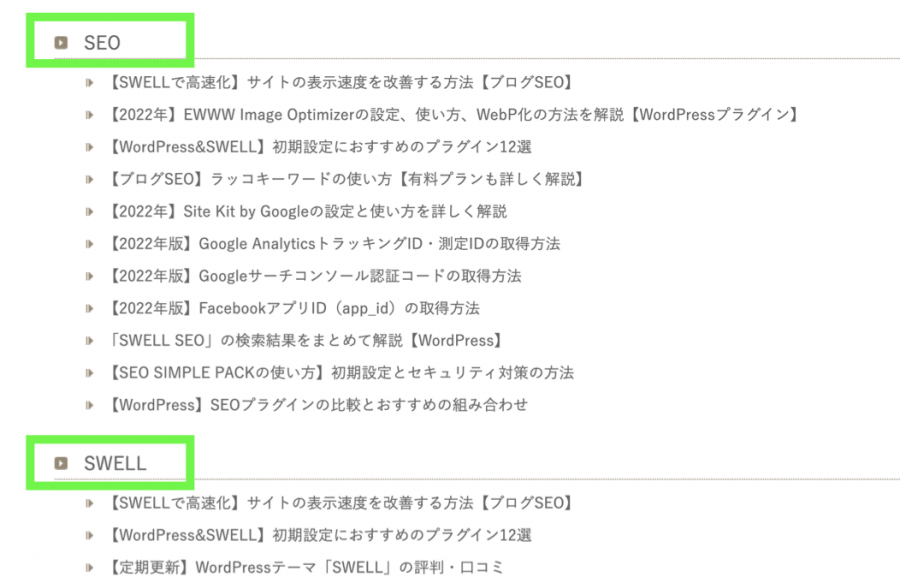
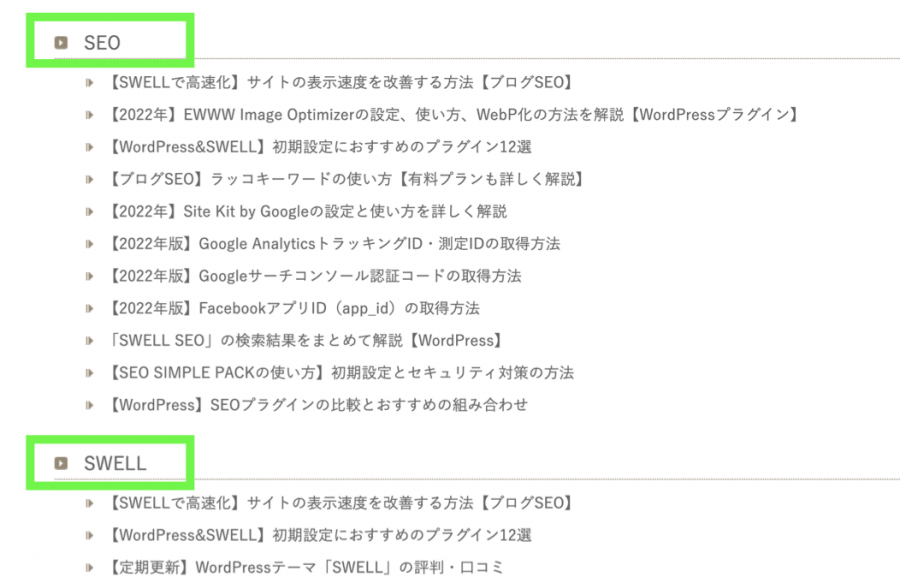
当ブログのHTMLサイトマップは、カテゴリー毎に記事が並んでいます。
上の画像では「SEO」が「SWELL」より上にありますね。
Custom Taxonomy Orderで、カテゴリーの順番を並び替えてみます。
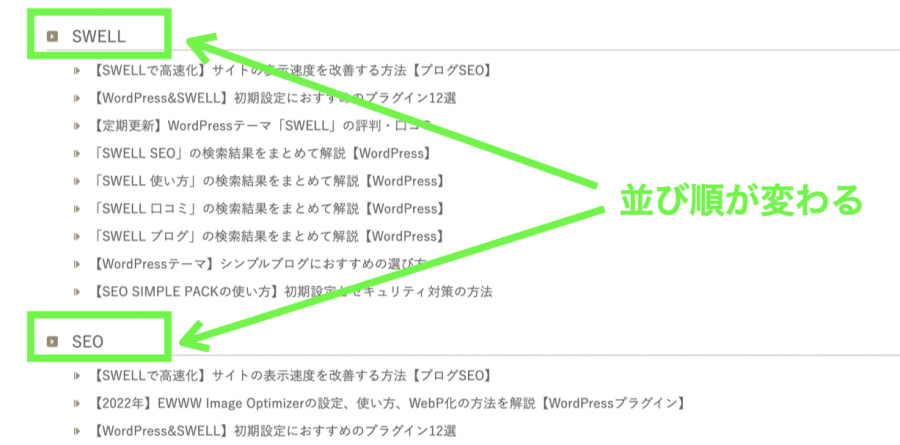
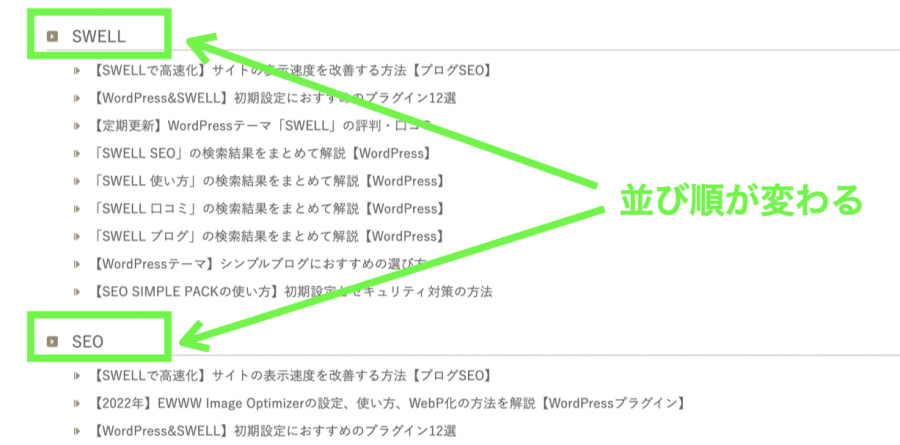
すると、HTMLサイトマップの表示順を変更することができます。



「SWELL」と「SEO」の並び順が変わりました
▼HTMLサイトマップを簡単に作る方法
パンくずリストのカテゴリーを変更する
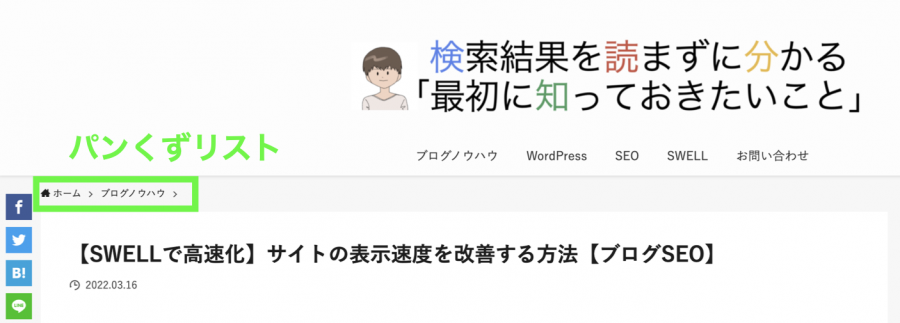
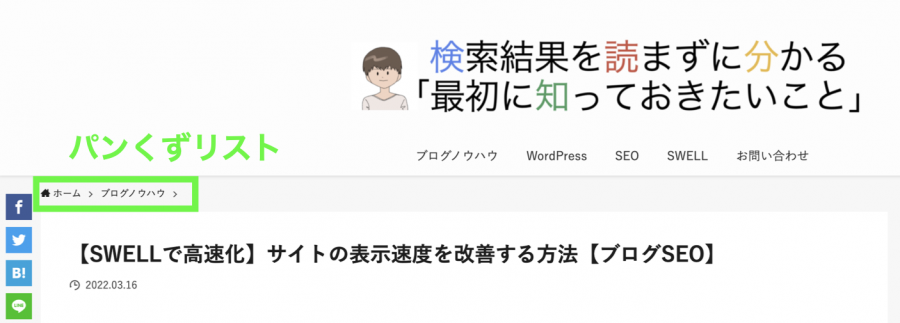
複数のカテゴリーに登録している記事があったとします。
どのカテゴリーリストから辿って行っても、記事のパンくずリストに表示されるカテゴリーはいつも同じです。
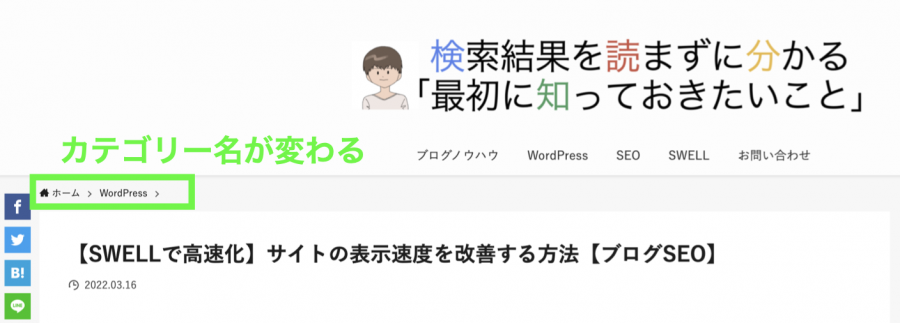
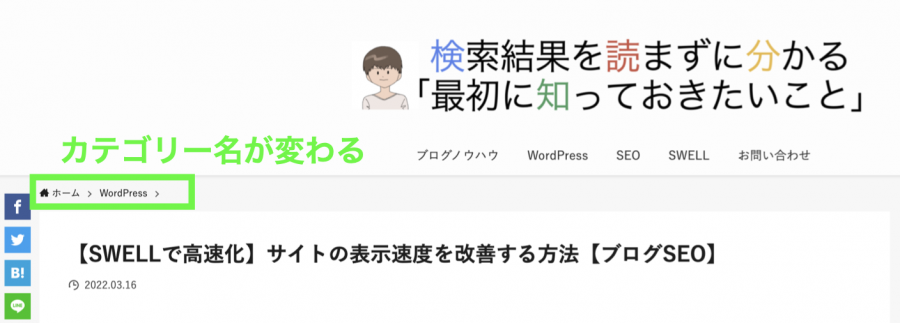
Custom Taxonomy Orderでカテゴリーの順番を並び替えると、パンくずリストに表示されるカテゴリーを変更することができます。



ご利用中のテーマやプラグインによって効果は変わります
Custom Taxonomy Orderとは
カテゴリーの順番を変更する(並び替える)プラグインはいくつかありますが、Custom Taxonomy Orderは、カテゴリーのほかタグ等の並び替えにも対応しているところが特徴です。
それでは、インストール方法から見ていきましょう。
Custom Taxonomy Orderのインストール方法
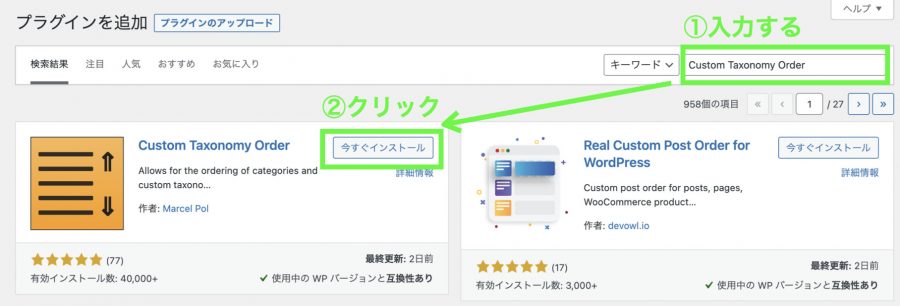
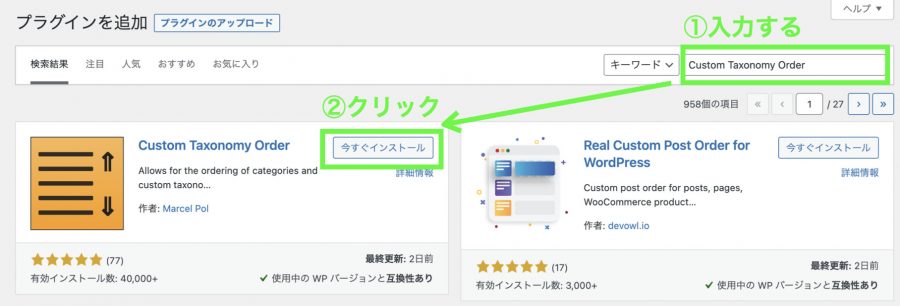
WordPress管理画面の左側にある[プラグイン]⇒[新規追加]メニューをクリックしますと、「プラグインを追加」の画面が出てきます。
①右上の検索ボックスに「Custom Taxonomy Order」と入力します。
②検索結果に出てきたCustom Taxonomy Orderの「今すぐインストール」をクリックします。
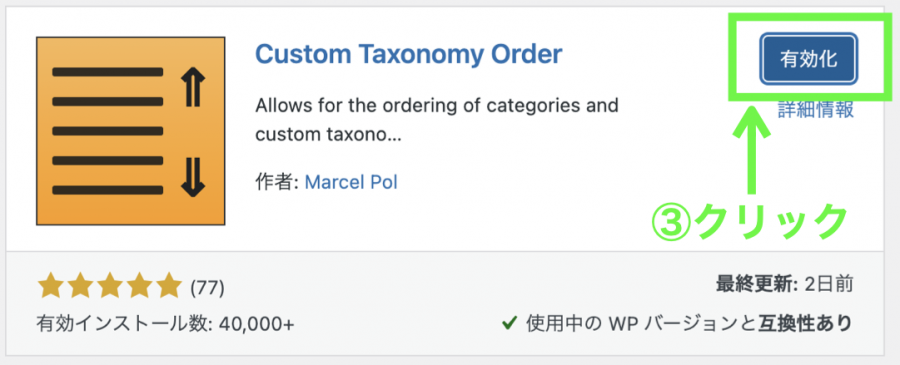
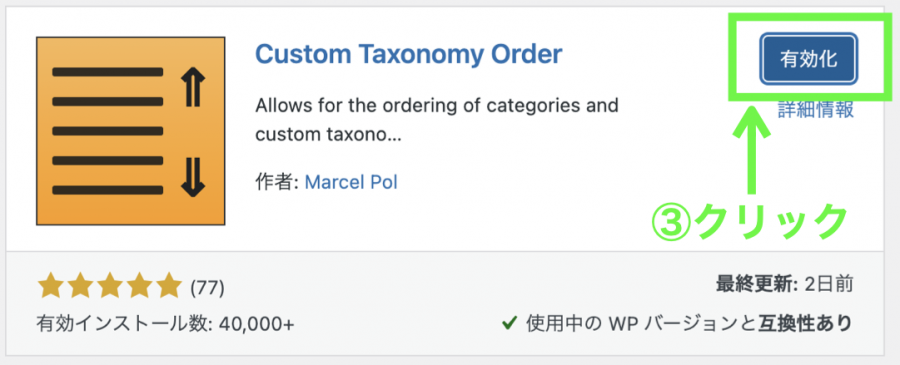
インストールされると「有効化」ボタンが出てきます。
③「有効化」ボタンをクリックします。
WordPress管理画面の左側メニューに「Term Order」が追加されていたら、有効化完了です。
Custom Taxonomy Orderの設定方法
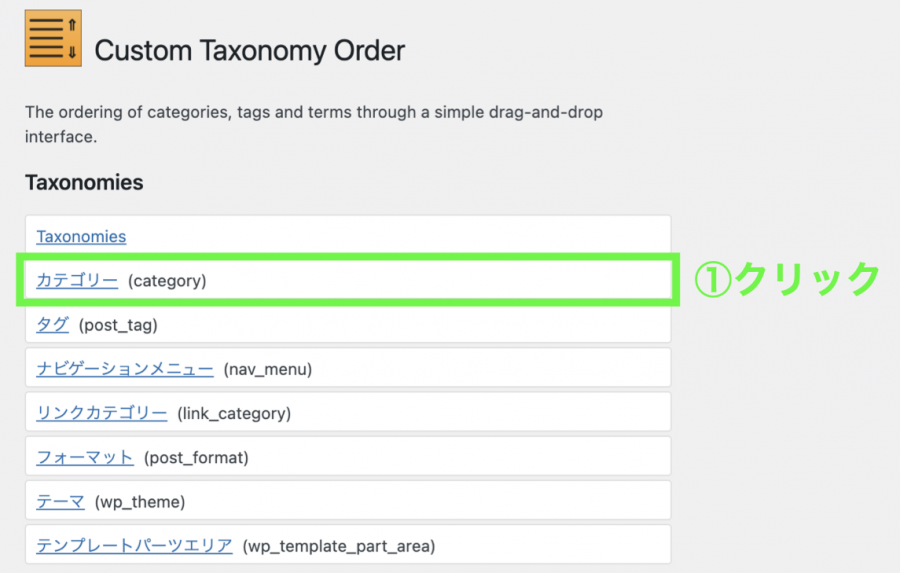
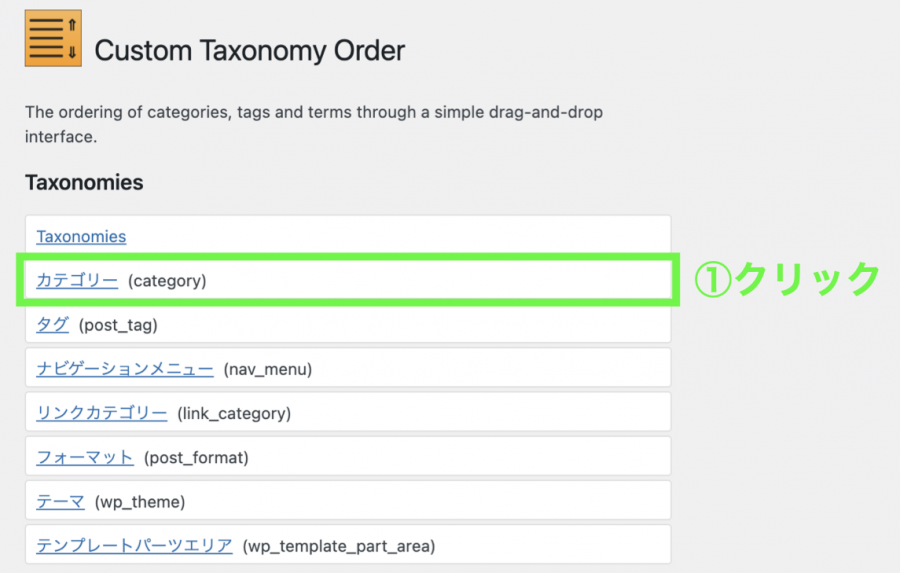
WordPress管理画面の左側にある「Term Order」メニューをクリックします。
Custom Taxonomy Orderの画面が出てきます(上の画像)
「Taxonomies」「カテゴリー」「タグ」「ナビゲーションメニュー」「リンクカテゴリー」「フォーマット」「テーマ」「テンプレートパーツエリア」のメニューがあります。
①今回はカテゴリーの順番を変更するので「カテゴリー」をクリックします。
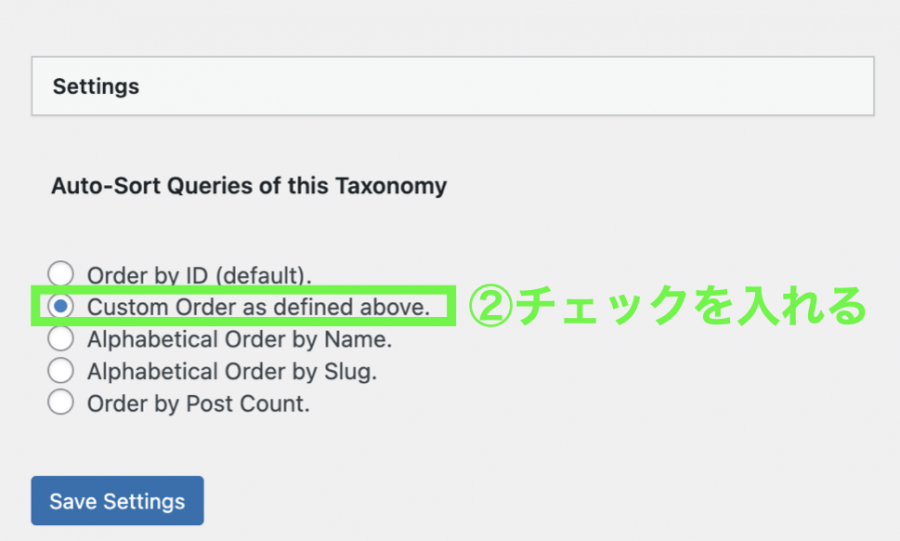
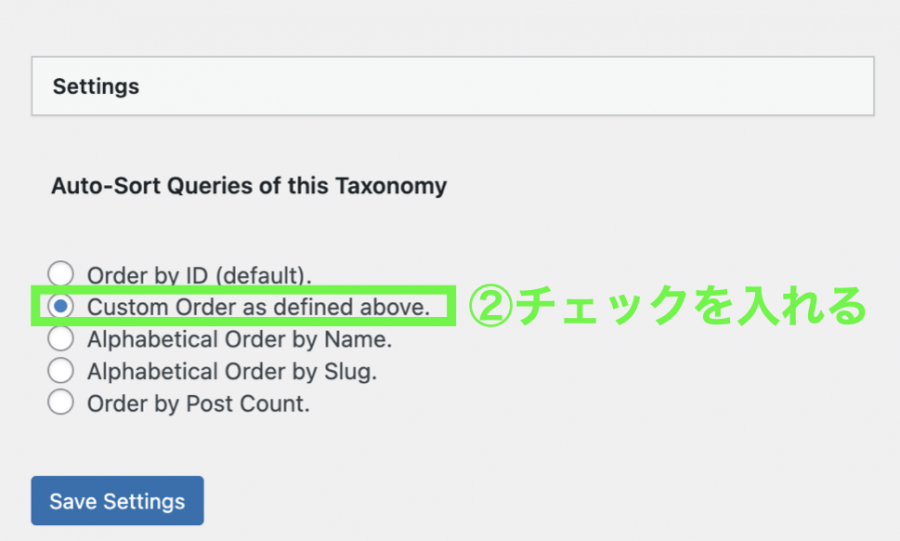
「Order カテゴリー」の画面が出てきます。画面を下にスクロールすると「Settings」という項目が現れます。
②「Custom Order as defined above」にチェックを入れます。
画面左下の「Save Settings」ボタンを押します。
なお、それぞれの項目の意味は次のとおりです。
| 項目名 | 意味 |
|---|---|
| Order by ID (default). | ID順 |
| Custom Order as defined above. | ユーザーが指定した並び順 |
| Alphabetical Order by Name. | 名前のアルファベット順 |
| Alphabetical Order by Slug. | スラッグのアルファベット順 |
| Order by Post Count. | 投稿数順 |
これで、設定は完了です。
Custom Taxonomy Orderの使い方
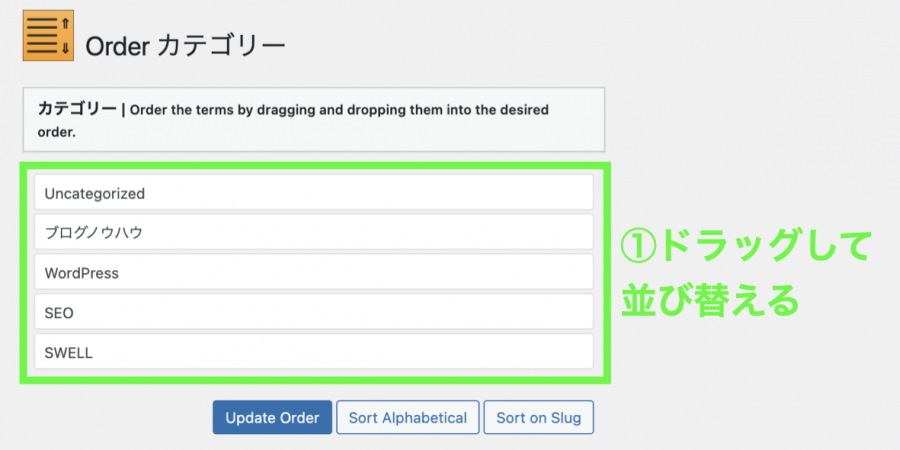
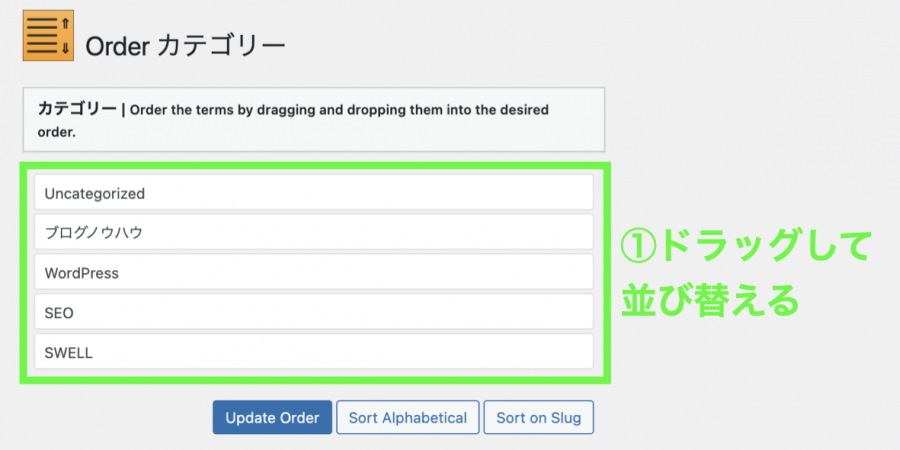
「Order カテゴリー」の画面を出します。
登録してあるカテゴリーが並んで表示されています。
①並び替えたいカテゴリー名を上下にドラッグします。
カテゴリーの下にある「Update Order」ボタンを押します。
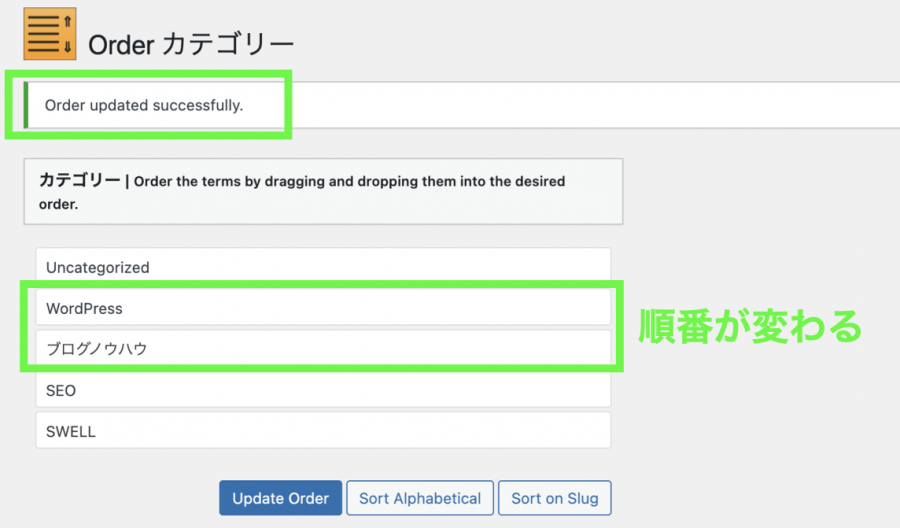
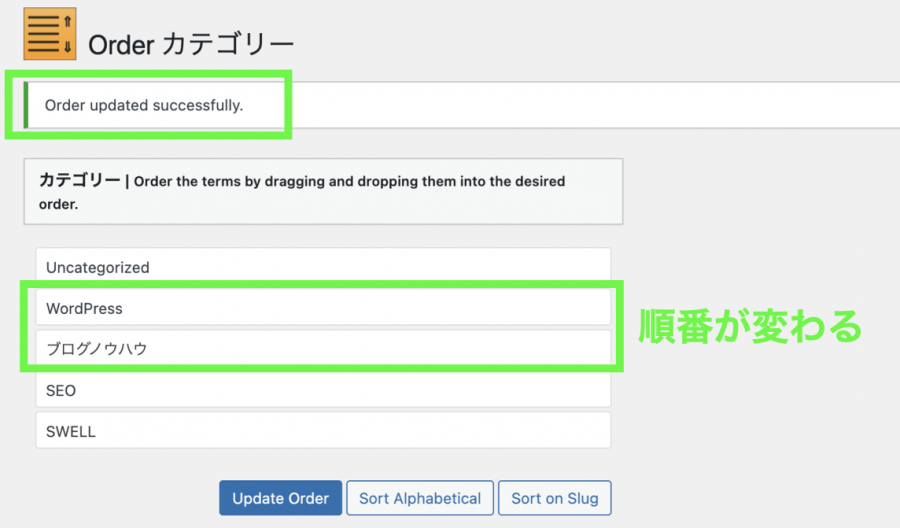
画面上部に「Order updated successfully」と出てきたら、成功です。
カテゴリーの順番が変わっていますね。



おつかれさまでした!